Las 9 mejores herramientas increíbles de recorte para Linux
Cuando se trata de tomar capturas de pantalla, cada usuario de Windows sabe sobre la herramienta de recorte. Esta puede ser una gran aplicación para PCs pero ¿qué hay de una herramienta de recorte para Linux? Los usuarios de Linux parecen siempre ser olvidados cuando se trata de aplicaciones confiables, y las aplicaciones de captura de pantalla no son diferentes.
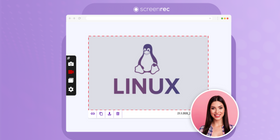
Ya sea que estés tomando una captura de tu pantalla para mejor comunicarte con colegas o capturando tu pantalla por el bien de la memoria, necesitarás una herramienta confiable de captura de pantalla Linux. Por eso hemos creado 9 alternativas increíbles a la herramienta de recorte. Ahora los usuarios de Linux pueden disfrutar la conveniencia de capturar pantalla.
¿Anotar? | ¿Grabar pantalla? | ¿Compartir fácil? | ¿Gratis? | |
ScreenRec | ||||
FlameShot | ||||
ImageMagick | ||||
Spectacle | ||||
Captura de pantalla | ||||
Shutter | ||||
Gnome | ||||
FireShot | ||||
ksnip |
1. ScreenRec
ScreenRec es la mejor alternativa de herramienta de recorte para Linux simplemente porque lo tiene todo. Una interfaz de usuario elegante, increíblemente fácil de usar, características básicas de edición y compartir fácil.
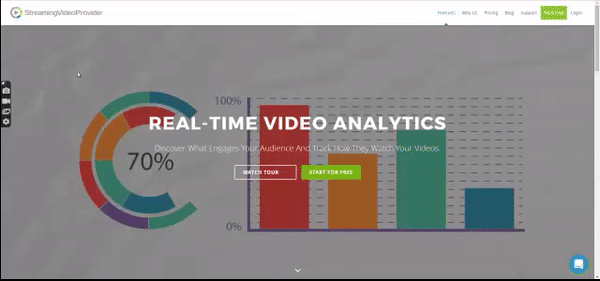
ScreenRec te permite agregar múltiples anotaciones a imágenes de alta calidad. Compartir también se lleva al siguiente nivel ya que cada imagen que guardas tiene un enlace privado compartible creado instantáneamente y copiado a tu portapapeles.
Esto te permite enviar tus imágenes a cualquiera y publicarlas en cualquier lugar. Incluso puedes grabar tu pantalla, así que puedes agregar narración a tus capturas de pantalla que de otra manera serían aburridas. Tus archivos también se guardan y suben automáticamente a tu propio almacenamiento privado en nube por si quieres acceder a tus imágenes desde una computadora diferente. En resumen: la facilidad de uso, capacidades de edición y características de compartir no tienen rival.
Pros:
- Opciones de edición
- Compartir privado fácil
- Almacenamiento privado gratuito en nube
- Funciona también como grabador de pantalla
Contras:
- No es código abierto
2. FlameShot
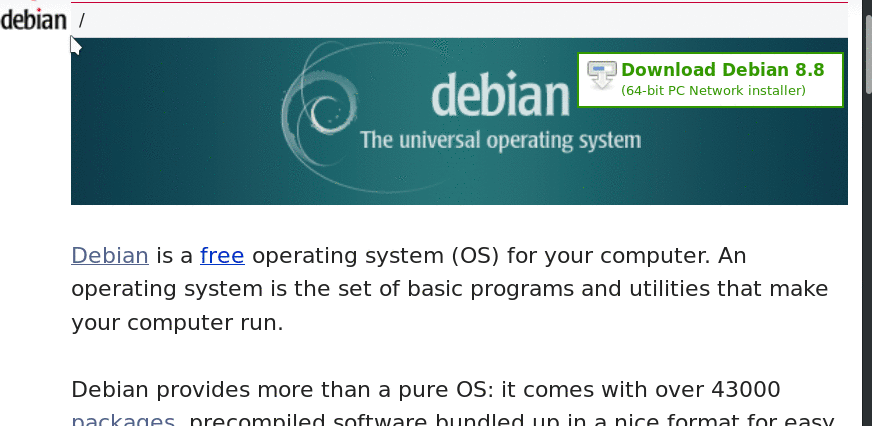
FlameShot también cae en la categoría "herramienta de recorte fácil de usar para Ubuntu". Con una interfaz simple pero elegante, puedes acceder fácilmente a todas sus herramientas desde un solo menú. Inmediatamente después de capturar una captura de pantalla, tienes una amplia gama de opciones de edición incluyendo filtro de desenfoque y resaltado. Incluso puedes compartir fácilmente directamente a Imgur.
Pros:
- Opciones útiles de edición
- Redacción PDF
- Diseño elegante
Contras:
- Sin grabación de pantalla
- Sin manera de agregar texto
3. ImageMagick
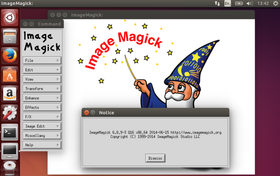
ImageMagick es más como un editor de imágenes que casualmente maneja captura de pantalla. Selecciona un área para agarrar, toma una captura de pantalla y sumérgete en la lista interminable de opciones de edición. Puede que no puedas compartir fácilmente, pero después de terminar de editar profundamente tus capturas, probablemente no te importará.
Pros:
- Opciones extensas de edición
- Fácil de usar
- Captura cualquier ventana o página completa
Contras:
- Sin manera de compartir automáticamente
- Sin grabación de pantalla
4. Spectacle
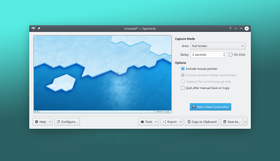
Si buscas una herramienta de captura de pantalla Linux increíblemente simple, Spectacle puede ser el camino a seguir. Se deshace de todas las características elegantes y solo te da una opción de "Imprimir pantalla" de Ubuntu. No hay características de edición u opciones de grabación de pantalla pero, si solo quieres tomar rápidamente una captura de cualquier parte de tu pantalla, esto funcionará bien.
Ventajas principales:
- Increíblemente simple
- Rastreador de mouse
- Captura cualquier área de tu pantalla
Puntos en contra:
- Sin opciones de edición
- Sin manera de compartir automáticamente
5. Captura de pantalla de página completa
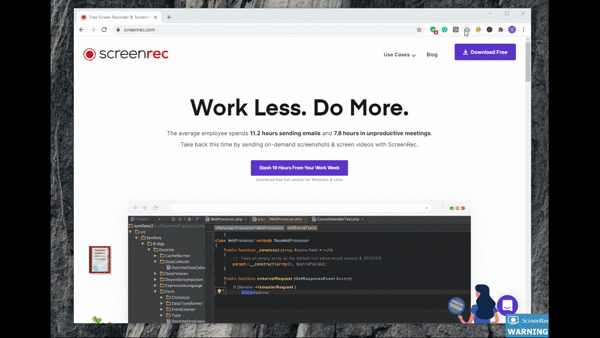
Captura de pantalla de página completa es una herramienta de captura Linux sin complicaciones que te permite tomar una captura de toda una página web. Todo se trata de captura de desplazamiento para crear una sola imagen cristalina. Sin segmentos borrosos o deformados, solo una captura de pantalla completa de página entera. Mientras esta aplicación puede ser gratuita, si quieres agregar anotaciones, tendrás que pagar por la versión premium.
Aspectos positivos:
- Toma una imagen cohesiva de toda una página web
- Puede guardar como archivo PDF
Aspectos negativos:
- Solo puede hacer ediciones con versión premium
- Sin manera de compartir automáticamente
6. Shutter
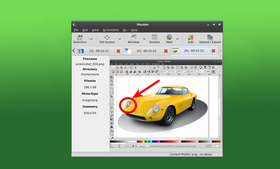
Shutter intenta darte todas las mejores características que esperarías de una utilidad increíble de captura de pantalla, y entrega. Esta herramienta fácil de usar te permite tomar un recorte de toda tu pantalla, un área personalizada, o una página web completa. La edición simple la hace aún mejor y te permite arreglar una imagen completamente clara.
Puntos a favor:
- Compartir instantáneamente con email o mensajero instantáneo
- Copia imagen automáticamente al portapapeles
Limitantes:
- Sin grabación de pantalla
- Interfaz desordenada y desactualizada
7. Gnome Screenshot
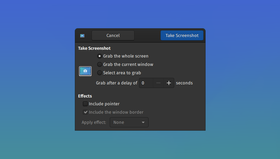
Esta aplicación es una herramienta de captura de pantalla Ubuntu construida directamente en el entorno Gnome. Tan simple como Spectacle, Gnome Screenshots está bien con lo básico. Simplemente abre la aplicación y toma una captura. Puedes capturar toda tu pantalla, una ventana, o un área personalizada. También puedes incluir el puntero del mouse para un poco de efecto.
Beneficios:
- Fácil de usar
- Integrado al entorno Gnome
Inconvenientes:
- Sin características de edición de imágenes
- Sin manera de compartir automáticamente
8. FireShot
FireShot es otra herramienta de captura de pantalla Linux de página completa. Con esta aplicación, puedes capturar elementos de página y áreas de desplazamiento incluyendo elementos flotantes en la ventana activa. Hecho para los profesionales, FireShot también te da características extensas de edición como marca de agua personalizada, redimensionado fácil y renderizado optimizado.
También puedes subir directamente a varios sitios para compartir, guardar como PDF o guardar como JPEG, PNG, GIF, o BMP. Desafortunadamente, estas características solo están disponibles con FireShot Pro, haciendo a FireShot Lite (la versión gratuita) extremadamente limitado.
Pros:
- Captura de página completa con aspecto profesional
- Suite de edición decente
- Subir fácilmente a sitios para compartir
Contras:
- Solo vale la pena usar con versión premium ($39.95 por licencia de 1 año)
- Sin grabación de pantalla
9. ksnip
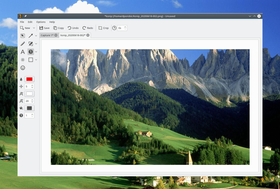
Ksnip es una utilidad de captura de pantalla Linux de rango completo basada en Qt que te permite capturar casi cualquier área de la pantalla de tu computadora. Con características básicas de anotación incluyendo capacidades de marca de agua, ksnip es una herramienta fácil de usar.
Pros:
- Soporte para entornos de escritorio X11 y Gnome Wayland
- Opciones básicas de edición
- Subida directa a Imgur
Contras:
- Sin grabación de pantalla
- Interfaz de usuario desactualizada
Cómo tomar captura de pantalla en Linux
Ahora que tienes las mejores opciones para capturar pantalla, repasemos brevemente cómo hacerlo realidad.
Opción 1: Usar una aplicación confiable de terceros
La captura de pantalla perfecta comienza con la aplicación perfecta y ScreenRec se ajusta a la descripción. Para tomar captura de pantalla en Linux con ScreenRec:
- Copia el siguiente código en una ventana de terminal:
- sudo wget -qO – https://screenrec.com/download/pub.asc | sudo apt-key add –
- sudo add-apt-repository 'deb https://screenrec.com/download/ubuntu stable main'
- sudo apt update
- sudo apt install screenrec
- Abre la aplicación presionando Alt-S
- Selecciona tu región de captura y haz clic en el botón de cámara para tomar una captura de pantalla (o el ícono de cámara de video para grabar video)
- Usa la barra de herramientas lateral para anotar tu imagen
- Comparte pegando tu imagen o enlace en cualquier lugar
Opción 2: Usar la herramienta integrada de captura de pantalla
Todos los usuarios de Linux tienen acceso a una herramienta integrada dentro del entorno Gnome ingeniosamente llamada Gnome Screenshot. Puede que no tenga características geniales pero hace el trabajo. Aquí está cómo:
- Accede a la herramienta usando el siguiente comando:
- $ gnome-screenshot -i
- Cuando la ventana se abra, selecciona tu área de captura y selecciona o deselecciona tus opciones deseadas
- Haz clic en "Tomar captura de pantalla"
Todos los usuarios de Linux tienen acceso a una herramienta integrada dentro del entorno Gnome ingeniosamente llamada Gnome Screenshot. Puede que no tenga características geniales pero hace el trabajo. Aquí está cómo:
Conclusión
Esta lista presenta las mejores herramientas de recorte para Linux, pero ¿cuál es la mejor de las mejores? Mientras te recomendamos que pruebes cada una de ellas para ver cuál es mejor para ti, creemos que ScreenRec supera a las otras. Con compartir privado, almacenamiento privado en nube, captura fácil de pantalla y grabación de pantalla, y edición básica, no se pone mejor que eso.











NO TE PIERDAS
Obten actualizaciones sobre nuevos articulos, webinars y otras oportunidades: